wps2019中怎樣關閉拼字檢查_wps2019關閉拼字檢查的方法介紹
- 王林轉載
- 2024-04-24 10:01:191386瀏覽
當我們在使用WPS 2019編輯文件時,可能會發現拼字檢查功能帶來了不便。這篇由php小編新一帶來的文章將介紹如何關閉WPS 2019中的拼字檢查。文章將一步步引導您完成關閉拼字檢查的過程,以便您在編輯文件時擁有更流暢的體驗。請繼續往下閱讀,了解如何輕鬆關閉拼字檢查,並釋放您的編輯效率。
在wps2019中新建一個文件。
開啟新文件的主介面以後,點選左上角的【檔案】選單。
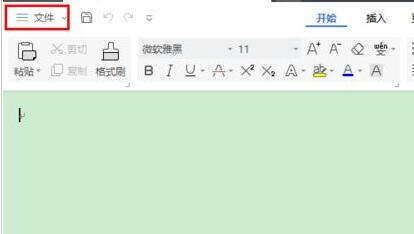
在彈出的選單中點選【選項】。
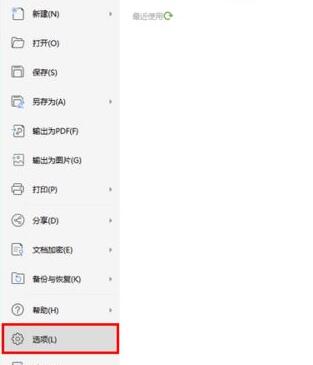
開啟選項視窗之後,點選切換到【拼字檢查】。
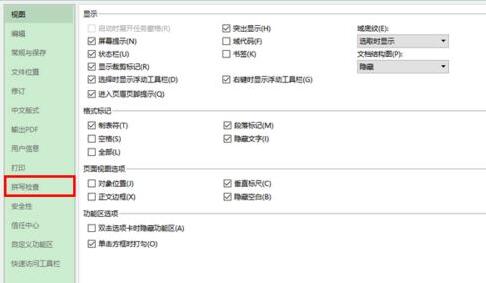
在右邊取消【輸入時拼字檢查】和【總提出更正建議】的勾選。
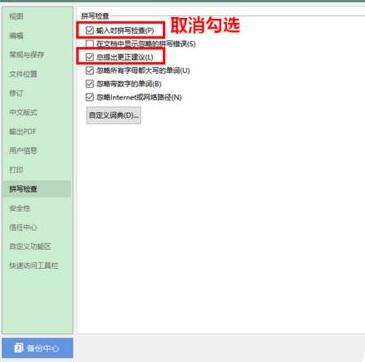
最後,點選【確定】關閉選項視窗即可。
以上是wps2019中怎樣關閉拼字檢查_wps2019關閉拼字檢查的方法介紹的詳細內容。更多資訊請關注PHP中文網其他相關文章!
陳述:
本文轉載於:zol.com.cn。如有侵權,請聯絡admin@php.cn刪除

